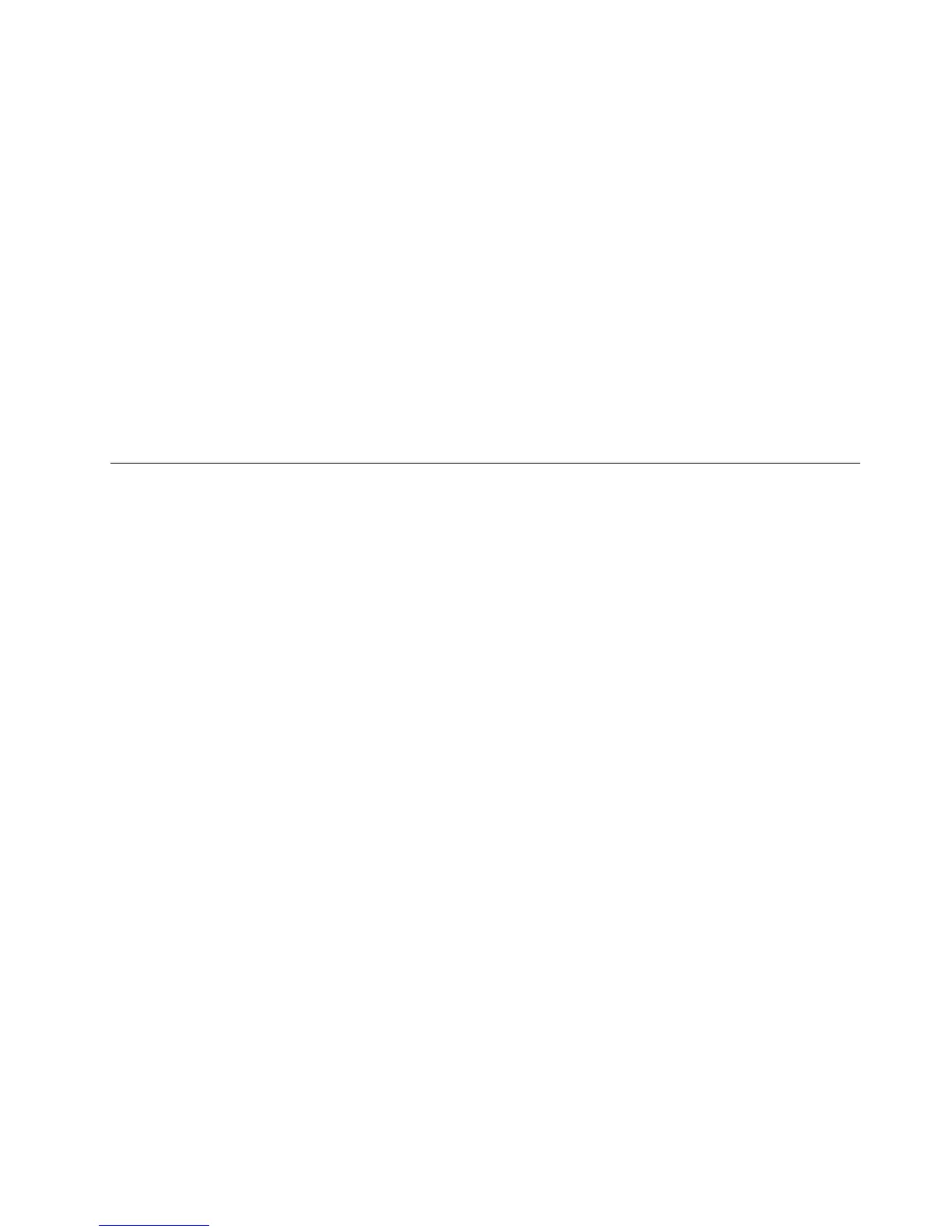1.Izklopiteračunalnik.
2.PovklopuračunalnikavečkratpritisniteinspustitetipkoF12.KoseodpreoknoBootMenu,spustite
tipkoF12.
3.VoknuBootMenuizberiteželenioptičnipogonkotprvozagonskonapravo.Natovstavitereševalni
diskvoptičnipogoninpritisniteEnter.Zaženesereševalnimedij.
•ČesteustvarilireševalnimedijstrdimdiskomUSB,preberitenaslednjanavodilazauporaboreševalnega
medija:
1.PriključitetrdidiskUSBvenegaodpriključkovUSBvračunalniku.
2.PovklopuračunalnikavečkratpritisniteinspustitetipkoF12.KoseodpreoknoBootMenu,spustite
tipkoF12.
3.VoknuBootMenuizberiteželenitrdidiskUSBkotprvozagonskonapravoinpritisnitetipkoEnter.
Zaženesereševalnimedij.
Kosezaženereševalnimedij,seodpredelovniprostorOneKeyRecoveryPro.Informacijepomočiza
vsakoodnavedenihfunkcijsonavoljovdelovnemprostoruOneKeyRecoveryPro.Sleditenavodilom,da
dokončateobnovitvenipostopek.
Ponovnanamestitevpredhodnonameščenihaplikacijingonilnikov
naprav
Vračunalnikusonamestitve,kivamomogočajo,daponovnonamestitetovarniškeaplikacijeingonilnike
naprav.
Ponovnanamestitevpredhodnonameščenihaplikacij
Čeželiteponovnonamestitiizbraneaplikacijskeprograme,nareditenaslednje:
1.Vklopiteračunalnik.
2.PojditevimenikC:\SWTOOLS.
3.OdpritemapoAPPS.Vnjejjevečpodmapzimeniposameznihpredhodnonameščenihaplikacij.
4.Odpritepodmapoaplikacije,kijoželiteponovnonamestiti.
5.DvoklikniteSetup(Namestitev)insleditekorakomnazaslonu,daponovnonamestiteprogram.
Ponovnanamestitevpredhodnonameščenihgonilnikovnaprav
Opozorilo:koponovnonamestitegonilnikenaprav,spremenitetrenutnokonguracijoračunalnika.Gonilnike
napravponovnonamestitesamo,kojetonujnozaodpravotežavezračunalnikom.
Čeželiteponovnonamestitigonilniktovarniškonameščenenaprave,nareditenaslednje:
1.Vklopiteračunalnik.
2.PojditevimenikC:\SWTOOLS.
3.OdpritemapoDRIVERS.VmapiDRIVERSjevečpodmap,kisopoimenovaneporazličnihnapravah,
nameščenihvračunalniku(naprimerAUDIOaliVIDEO).
4.Odpritepodmaponaprave.
5.Gonilniknapraveponovnonamestitepoenemodnaslednjihpostopkov:
•Vpodmapinapravepoiščitebesedilnodatoteko(datotekospripono.txt).Besedilnadatotekavsebuje
informacijeoponovninamestitvigonilnikanaprave.
•Čejevpodmapinapravedatotekazinformacijamionamestitvi(datotekaspripono.inf),lahkogonilnik
napraveponovnonamestitesprogramomDodajanjenovestrojneopreme(nanadzorniploščisistema
Windows).Stemprogramomnemoreteponovnonamestitivsehgonilnikovnaprav.Vprogramu
Poglavje5.Pregledobnovitve61
